Pastikan Git sudah terinstal dengan baik di PC anda dengan perintah git --version.
git --version
git version 2.25.1
Buat folder dengan nama “git-tutorial” lalu masuk kedalam folder tersebut.
Inisialisasi Git dengan perintah: git init agar Git dapat mulai melacak perubahan di dalam folder “git-tutorial”.
git init
Initialized empty Git repository in .../git-tutorial/.git/
Untuk mengetahui jika Git sudah mulai melakukan pelacakan, tambahkan atau edit file agar terjadi perubahan di dalam folder “git-tutorial”. Saya akan menambahkan file kosong “hello.txt”.
Gunakan perintah: git status untuk memastikan bahwa Git mengetahui ada perubahan di dalam folder “git-tutorial”.
git status
On branch master
No commits yet
Untracked files:
(use "git add <file>..." to include in what will be committed)
hello.txt
nothing added to commit but untracked files present (use "git add" to track)
Ada beberapa point untuk membaca output dari git status.
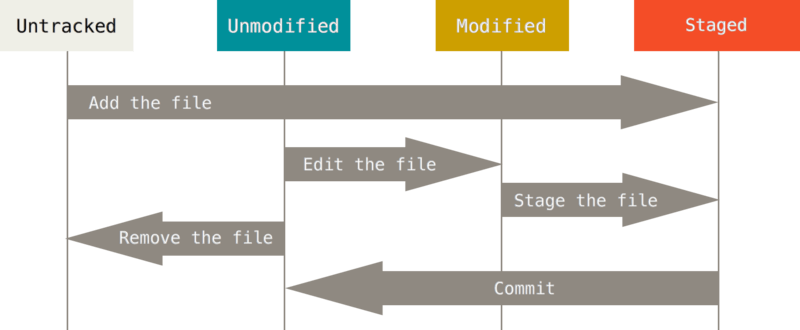
Pertama kali file ditambahkan ke dalam folder maka file tersebut akan berstatus “Untracked”.
Kita ingin merubah status file menjadi “Unmodified” agar perubahan pada file “hello.txt” mulai terlacak. Jika kita lihat gambar lifecycle di atas, agar status “Untracked” berubah menjadi “Unmodified”, pertama kita harus merubah dulu status file menjadi “Staged”.
Untuk merubah status dari “Untracked” menjadi “Staged”, kita berikan perintah dengan syntax: git add <filename1> <filename2> ... <filenameN> untuk menambahkan masing-masing file atau git add . (ketik: “git add” lalu “spasi” dan “tanda titik”) untuk menambahkan semua file.
git add hello.txt git status
On branch master
No commits yet
Changes to be committed:
(use "git rm --cached <file>..." to unstage)
new file: hello.txt
Sekarang file “hello.txt” sudah berada pada status “Staged” dan untuk merubah ke “Unmodified” kita harus menjalankan perintah dengan syntax: git commit -m '<commit_message>'.
git commit -m 'tambah file kosong hello.txt'
[master (root-commit) bf6d933] tambah file kosong hello.txt
1 file changed, 0 insertions(+), 0 deletions(-)
create mode 100644 hello.txt
Sekarang file “hello.txt” sudah berada pada status “Unmodified”.
git status
On branch master
nothing to commit, working tree clean
Selanjutnya kita akan melakukan modifikasi pada file “hello.txt”. Buka file “hello.txt”, ketikan sesuatu, lalu save file tersebut.
git status
On branch master
Changes not staged for commit:
(use "git add <file>..." to update what will be committed)
(use "git restore <file>..." to discard changes in working directory)
modified: hello.txt
no changes added to commit (use "git add" and/or "git commit -a")
Sekarang file “hello.txt” berada pada status “Modified”. Sama seperti sebelum nya tujuan akhir kita adalah status “Unmodified”. Pertama, kita harus merubah status menjadi “Staged” dengan perintah:
git add hello.txt git status
On branch master
Changes to be committed:
(use "git restore --staged <file>..." to unstage)
modified: hello.txt
Langkah terakhir adalah merubah status menjadi “Unmodified” dengan menjalankan perintah:
git commit -m 'update file hello.txt'
[master 2d26058] update file hello.txt
1 file changed, 1 insertion(+)
git status
On branch master
nothing to commit, working tree clean
Sekali lagi kita tiba pada status “Unmodified”.
Selamat mencoba!
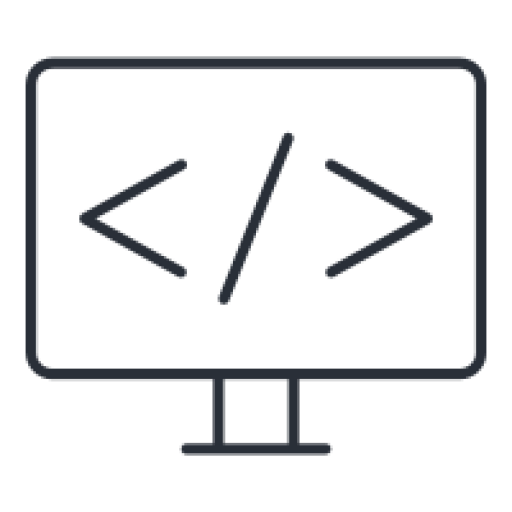
Leave a Reply